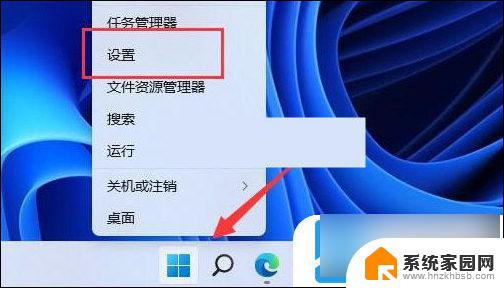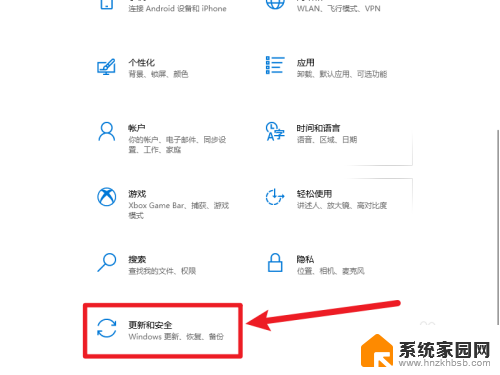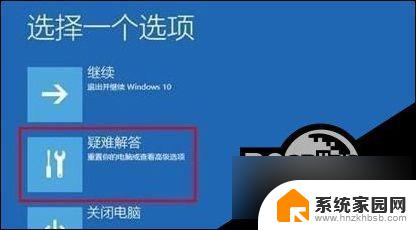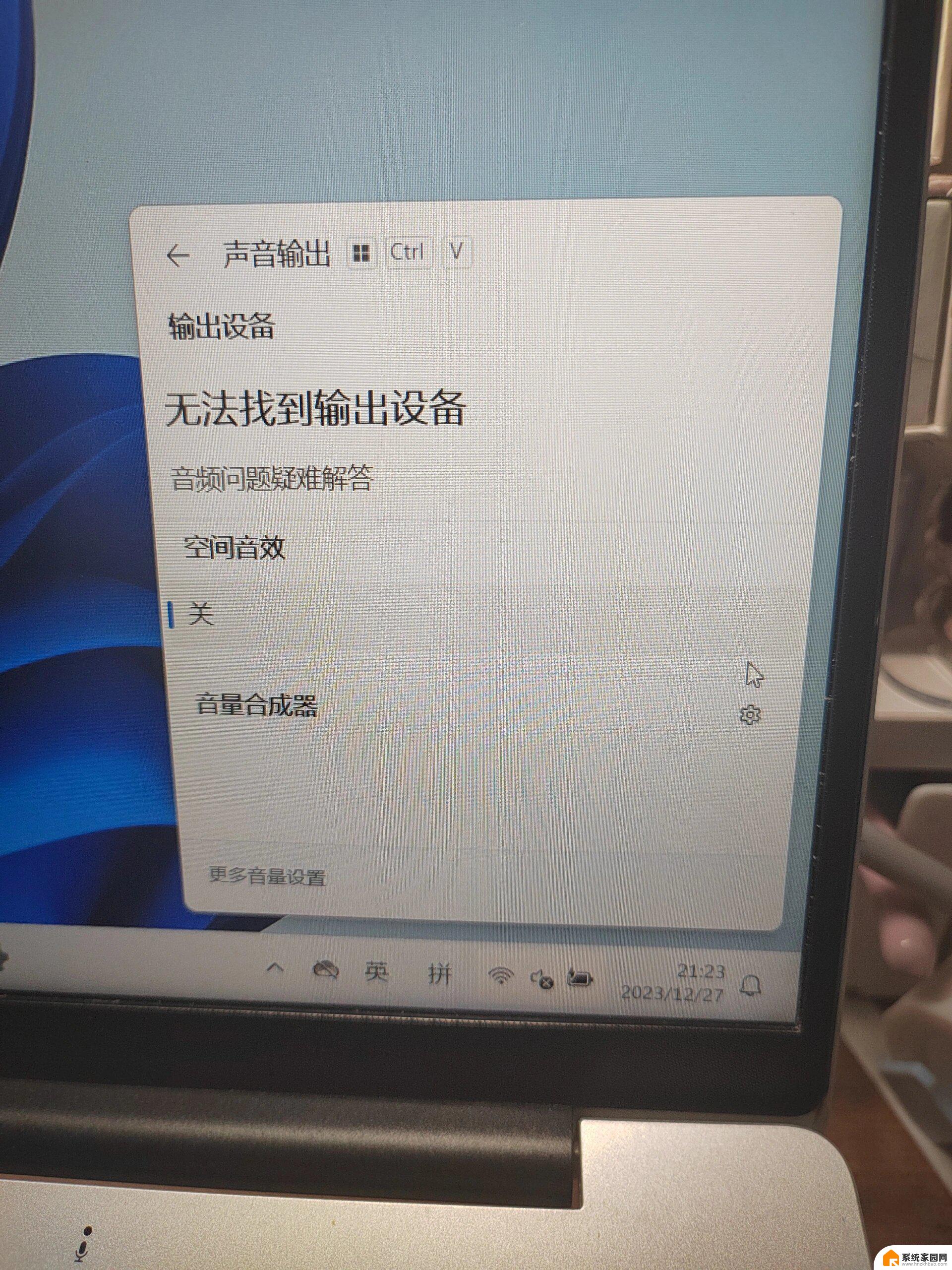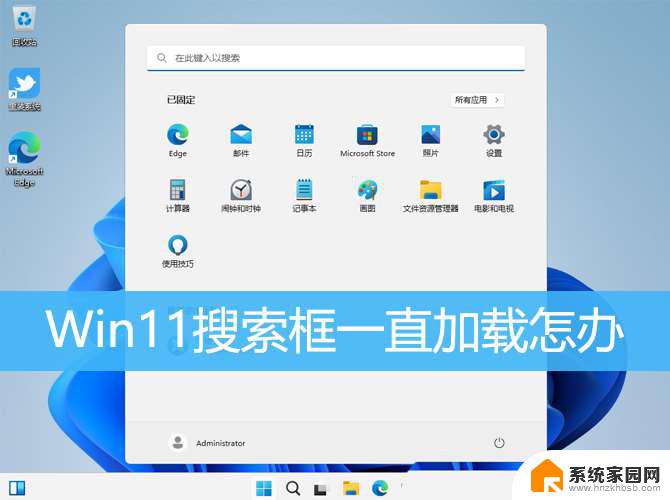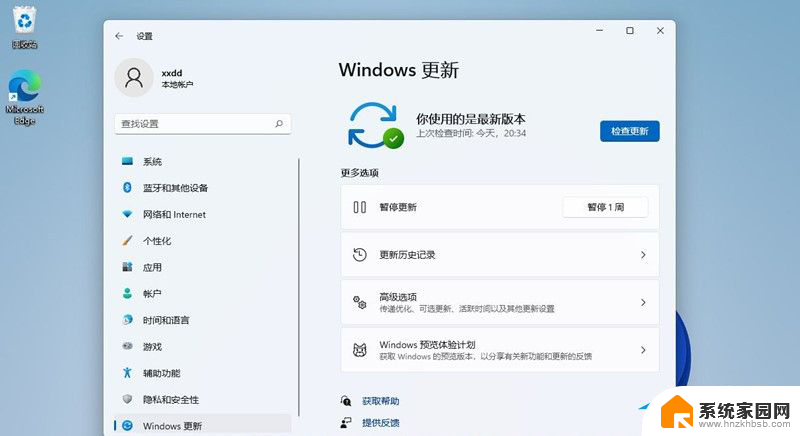win11 我们目前找不到为你的版本发布的任何更新 Win11无法搜索到最新版本更新解决方法
近日关于Win11无法搜索到最新版本更新的问题引起了广泛关注,许多用户发现,无论如何搜索,他们都无法获取到适用于自己版本的更新。这一情况让人感到困惑和疑惑,因为我们都期待着能够享受到操作系统的最新功能和修复。目前我们似乎找不到任何解决方法。对于这个问题,我们需要进一步了解其原因,并积极寻求解决方案,以确保我们能够及时获得最新的Win11版本更新。

1、首先,按键盘上的【Win + X】组合键,或右键点击任务栏上的【开始图标】,在打开的隐藏菜单项中,选择【设置】;
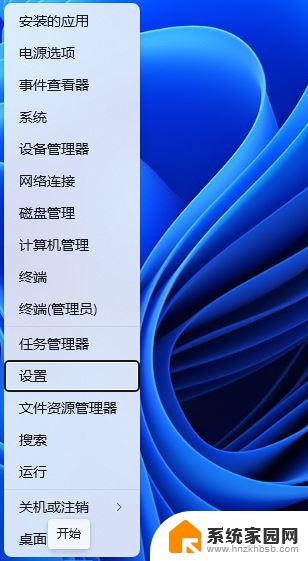
2、Windows 设置窗口,左侧边栏。点击【系统】,右侧找到并点击【疑难解答(建议的疑难解答、首选项和历史记录)】;
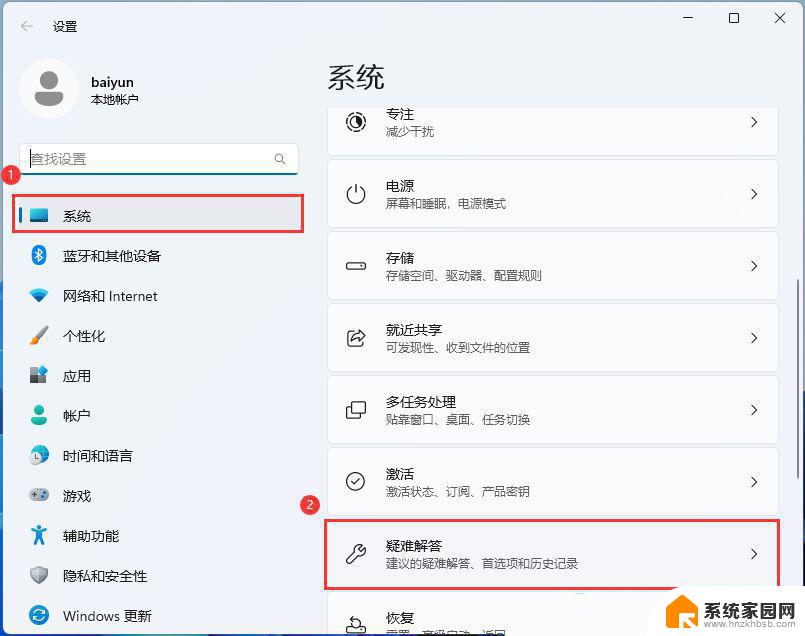
3、当前路径为:系统 > 疑难解答,选项下,点击【其他疑难解答】;
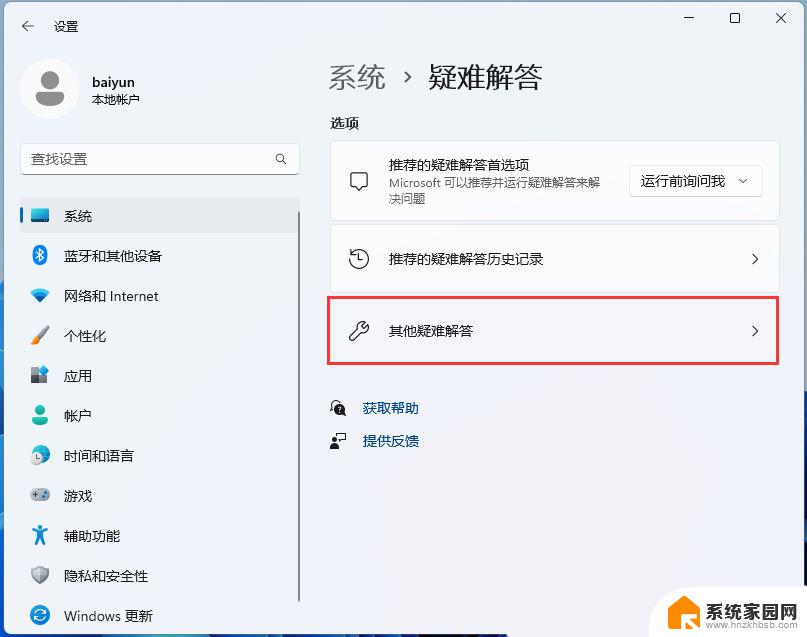
4、当前路径为:系统 > 疑难解答 >其他疑难解答,最常用下,点击Windows 更新旁边的【运行】;
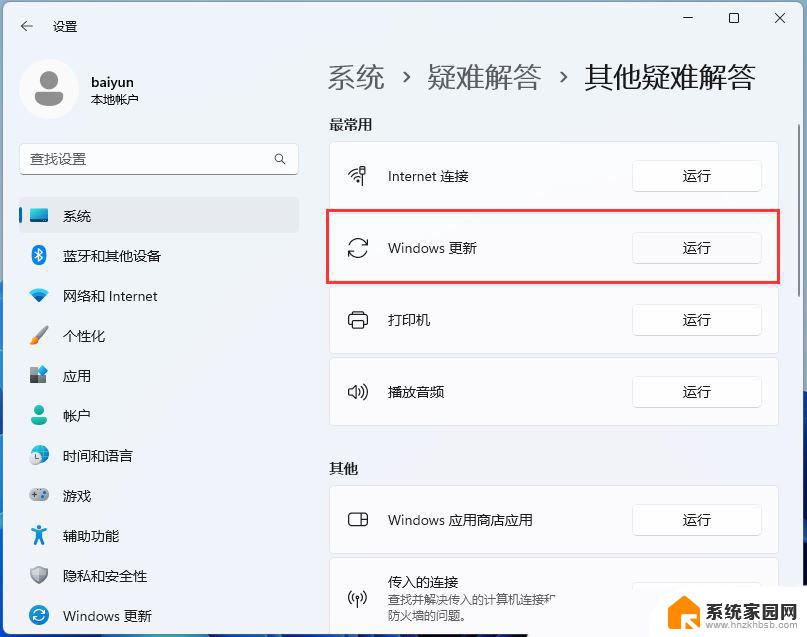
5、这时候,Windows 更新会提示正在检测问题;
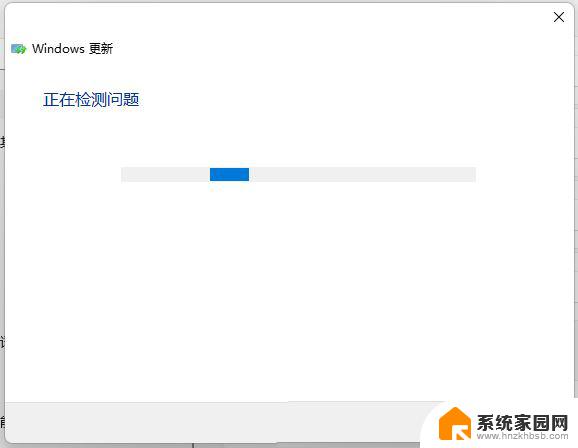
6、疑难解答已完成后,再尝试更新系统试试;
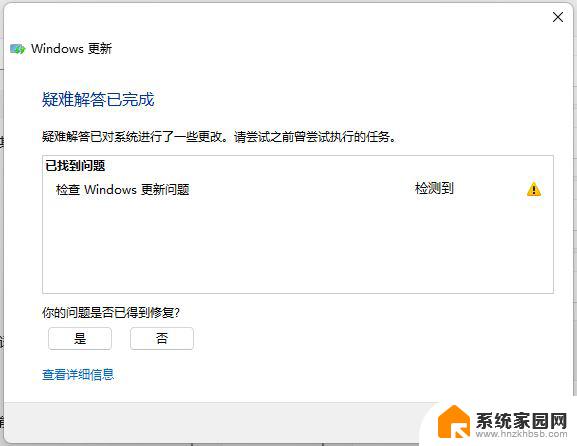
1、按【 Win + X 】组合键,或【右键】点击任务栏上的【Windows开始菜单】。在打开的隐藏菜单项中,选择【终端管理员】;
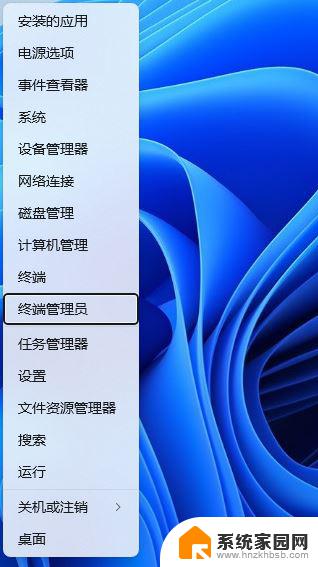
2、用户账户控制窗口,你要允许此应用对你的设备进行更改吗?点击【是】;
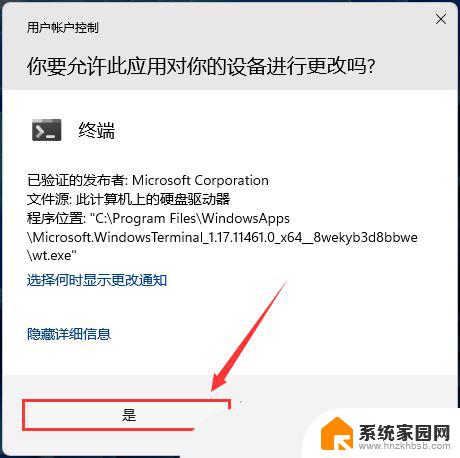
3、输入【sfc /scannow】命令,执行完成后。按回车;
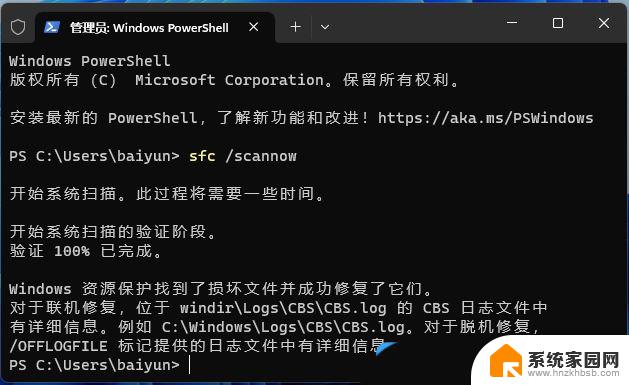
4、输入【Dism /Online /Cleanup-Image /ScanHealth】命令,执行完成后。按回车;
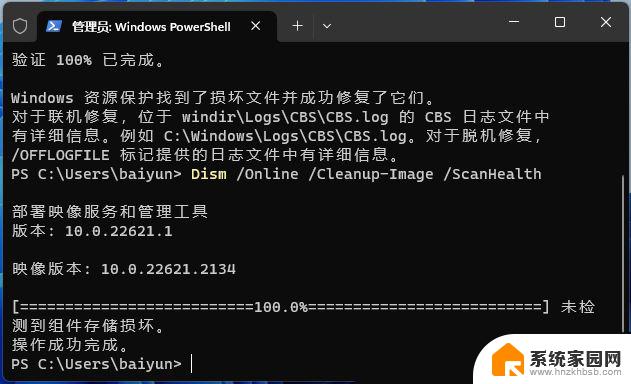
5、输入【Dism /Online /Cleanup-Image /CheckHealth】命令,执行完成后。按回车;
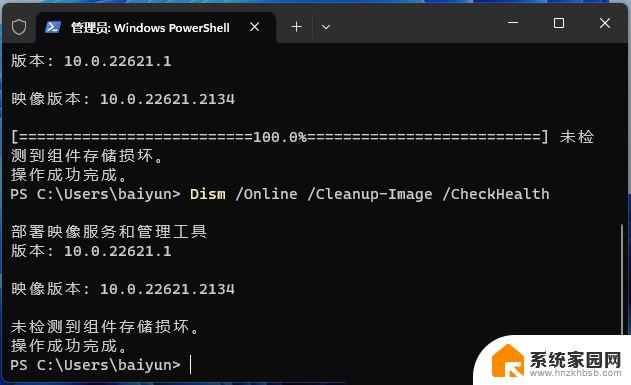
6、输入【Dism /Online /Cleanup-image /RestoreHealth】命令,执行完成后。按回车;
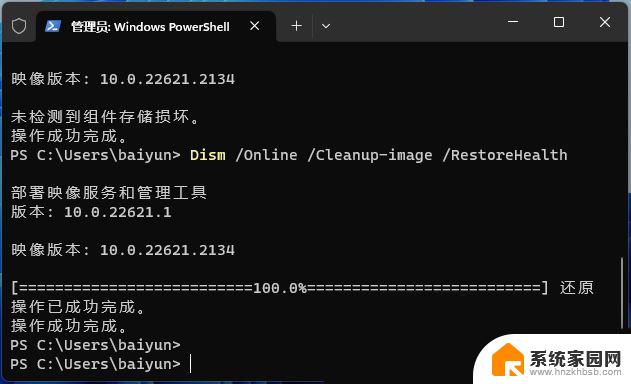
win11怎么停止更新 Win11长时间停止系统自动更新的技巧
以上是关于win11的一些信息,我们目前无法找到适用于您版本的任何更新内容,如果您遇到了相同的问题,您可以参考本文中介绍的步骤进行修复,希望这对大家有所帮助。